ps怎么制作出色调分离_制作色调分离效果的操作解析
时间:2020-08-05 11:51:53 责任编辑:zyq
刚入手ps软件的朋友,还不太了解制作色调分离效果的操作,小编今天就带来,感兴趣的小伙伴们一起学习一下吧!

1、首先按下ctrl+o打开一张图片
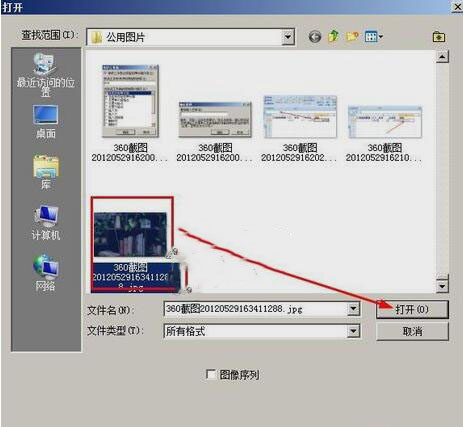
2、再选择左侧工具栏中的快速选择工具

3、然后在属性栏中设置笔触的参数
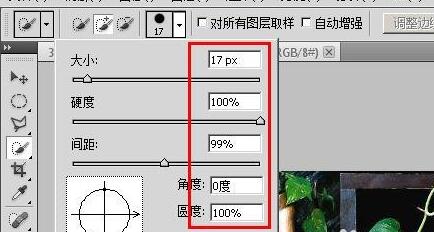
4、接着用鼠标选中图中的书
5、然后在菜单栏上点击选择→反向,或者按下快捷键ctrl+i
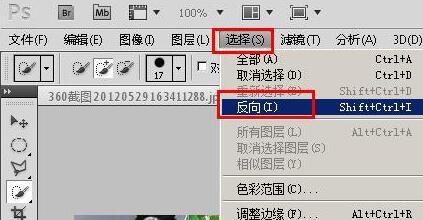
6、接着在调整面板中选择“色调分离”
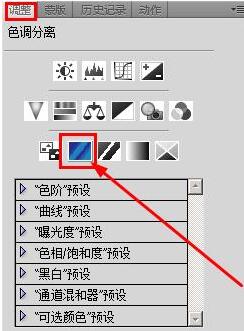
7、在弹出的色调分离对话框中设置色阶为最小值
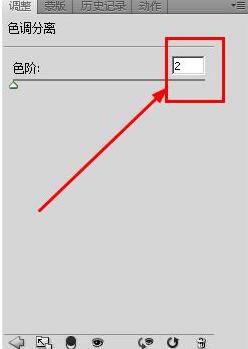
8、然后将色调分离图层设置混合模式为深色
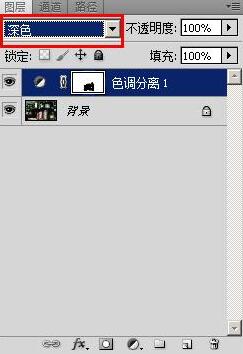
9、最终效果图如下

上面就是小编为大家带来的,一起来学习学习吧。相信是可以帮助到一些新用户的。
ps相关攻略推荐:














